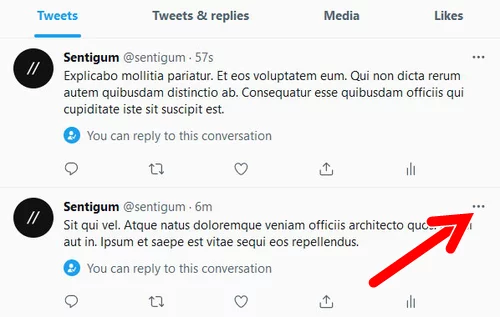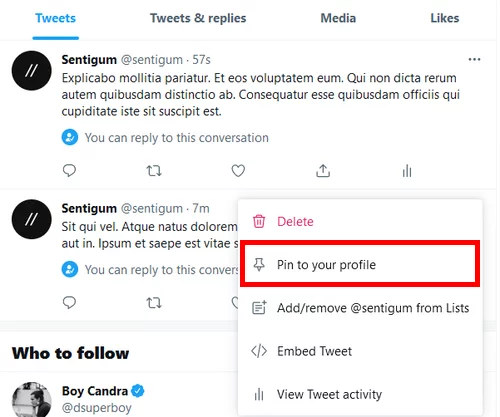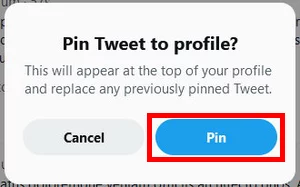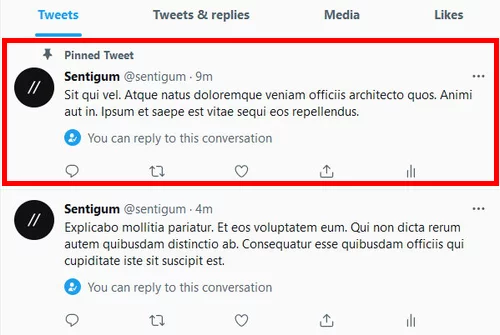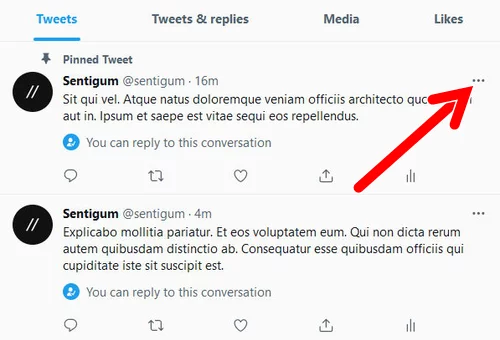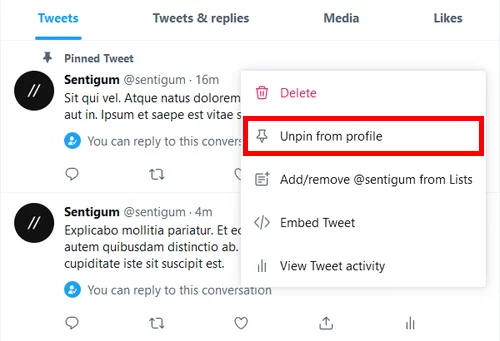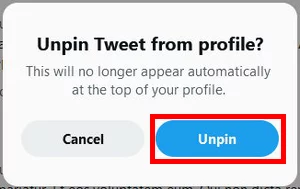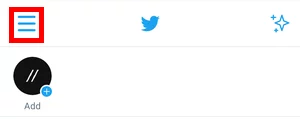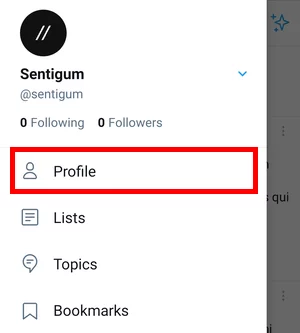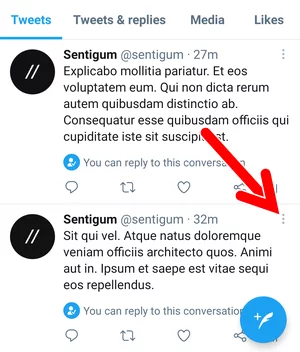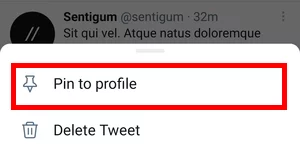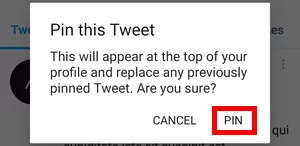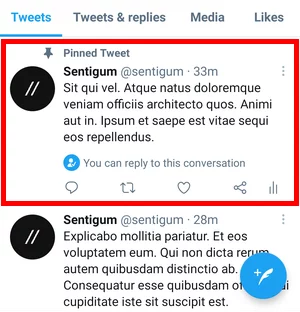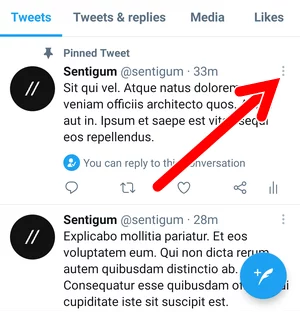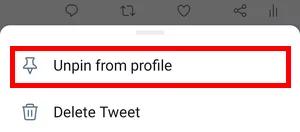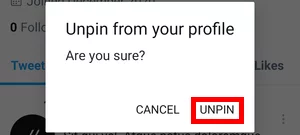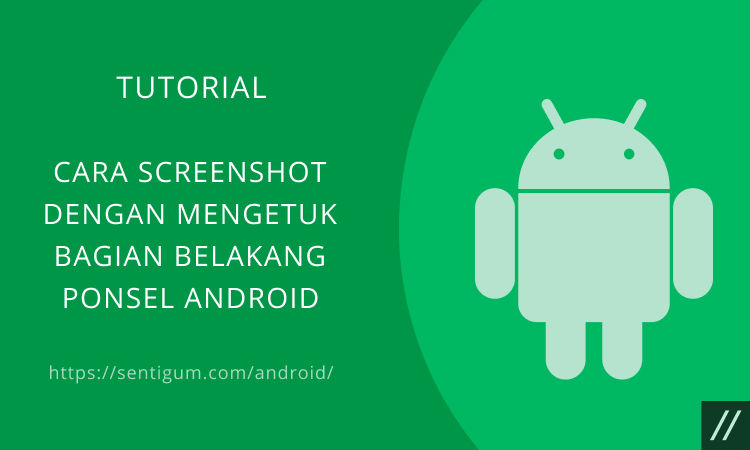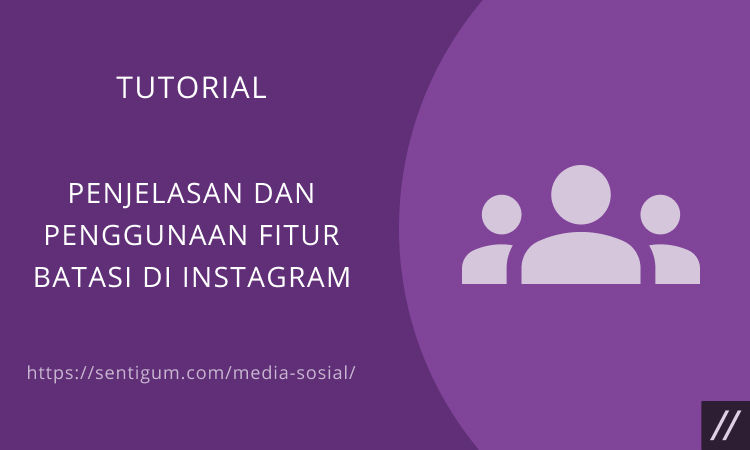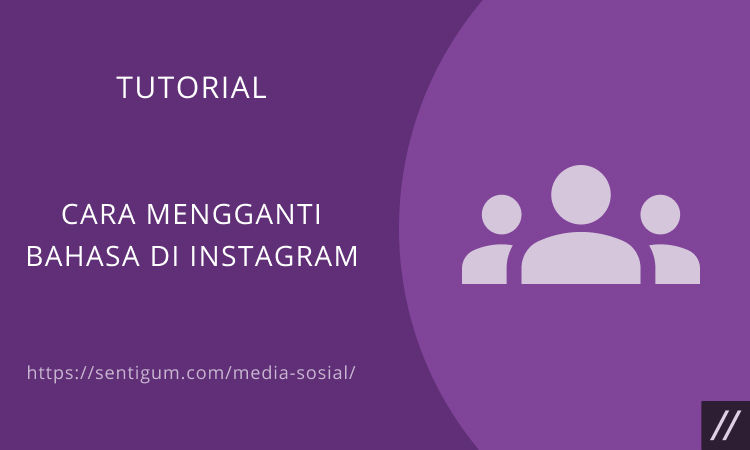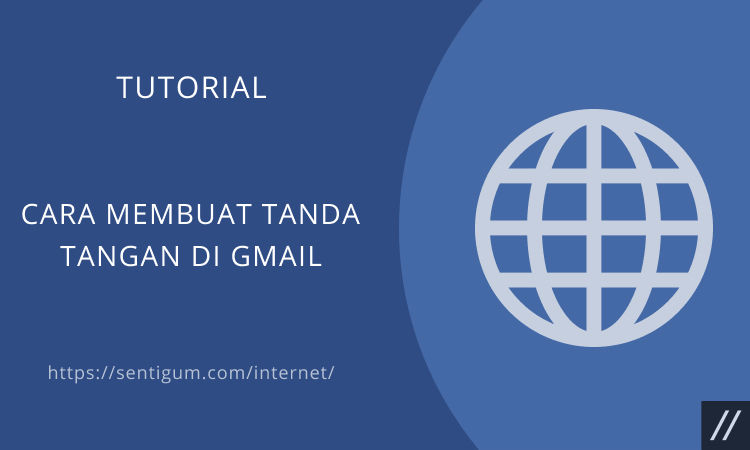Di Twitter, setiap tweet ditampilkan berdasarkan kronologi berbasis waktu. Tweet baru akan berada di atas tweet lama sekaligus menggeser posisi tweet lama.
Saat Anda membuat tweet atau postingan baru, tweet lama Anda akan tenggelam dan menjadi kurang terlihat.
Untuk mencegah hal ini terjadi pada tweet yang Anda anggap penting, Anda dapat menyematkannya agar tweet selalu berada di bagian paling atas profil Anda.

Setiap tweet yang Anda buat berikutnya tidak akan mempengaruhi posisi tweet yang sudah disematkan.
Meskipun begitu, Anda hanya dapat menyematkan satu tweet dalam satu waktu.
Jika ingin menyematkan tweet lainnya, harus dilakukan secara bergantian dengan mencabut penyematan pada tweet sebelumnya kemudian menyematkan tweet yang baru.
Menyematkan Tweet di Twitter Web (Desktop)
- Kunjungi situs web Twitter kemudian login ke akun Anda seperti biasa (jika belum).
- Klik menu Profile di samping kiri.
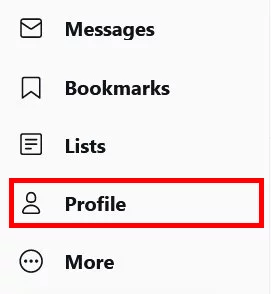
- Klik tombol menu (ikon tiga titik horizontal) di kanan atas tweet yang ingin Anda sematkan.

- Pilih Pin to your profile.

- Anda akan diingatkan bahwa tweet tersebut akan ditampilkan di bagian atas profil Anda dan akan menggantikan tweet yang sebelumnya disematkan (jika ada). Klik Pin untuk mengonfirmasi.

- Tweet akan disematkan dan berada di bagian paling atas di antara tweet lainnya. Tweet yang disematkan disertai keterangan Pinned Tweet di bagian atasnya.

Mencabut Penyematan di Twitter Web (Desktop)
- Untuk mencabut atau melepas penyematan, klik tombol menu (ikon tiga titik horizontal) di kanan atas tweet yang disematkan.

- Pilih Unpin from profile.

- Klik Unpin untuk mengonfirmasi.

Tweet yang dicabut dari penyematan akan kembali ke posisi awalnya. Jika ada banyak tweet baru yang Anda buat setelah tweet tersebut maka tweet akan tenggelam di bawah tweet baru lainnya.

Menyematkan Tweet di Aplikasi Twitter (Mobile)
- Buka aplikasi Twitter kemudian login ke akun Anda seperti biasa (jika belum).
- Ketuk tombol menu (ikon tiga garis horizontal) di kiri atas.

- Pilih menu Profile.

- Ketuk tombol menu (ikon tiga titik vertikal) di kanan atas tweet yang ingin Anda sematkan.

- Pilih Pin to profile.

- Anda akan diingatkan bahwa tweet tersebut akan ditampilkan di bagian atas profil Anda dan akan menggantikan tweet yang sebelumnya disematkan (jika ada). Ketuk PIN untuk mengonfirmasi.

- Tweet akan disematkan dan berada di bagian paling atas di antara tweet lainnya. Tweet yang disematkan disertai keterangan Pinned Tweet di bagian atasnya.

Mencabut Penyematan di Aplikasi Twitter (Mobile)
- Untuk mencabut atau melepas penyematan, ketuk tombol menu (ikon tiga titik vertikal) di kanan atas tweet yang disematkan.

- Pilih Unpin from profile.

- Ketuk UNPIN untuk mengonfirmasi.

Tweet yang dicabut dari penyematan akan kembali ke posisi awalnya. Jika ada banyak tweet baru yang Anda buat setelah tweet tersebut maka tweet akan tenggelam di bawah tweet baru lainnya.
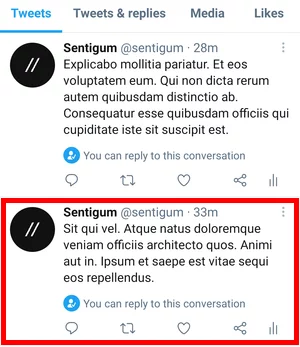
Baca Juga:
- 2 Cara Menyematkan (Pin) Tweet Orang Lain di Twitter
- Cara Menyematkan (Pin) Postingan di Halaman Facebook
- Cara Menyematkan (Pin) Postingan di Facebook
- Cara Menyematkan (Pin) Chat di WhatsApp
- Cara Menyematkan (Pin) Grup di Facebook
- Cara Mencegah Orang Lain Menyematkan Video YouTube Anda
- Apa Arti Tanda Gembok di Akun Twitter?